Cách đặt bộ hẹn giờ và sử dụng đồng hồ bấm giờ trong ứng dụng báo thức của Windows 8.1
Bên cạnh việc đặt báo thức, ứng dụng Báo(Alarms) thức trong Windows 8.1 cũng cho phép bạn đặt bộ hẹn giờ và cung cấp đồng hồ bấm giờ mà bạn có thể sử dụng để theo dõi vòng và phân chia. Hãy xem cách sử dụng bộ hẹn giờ và đồng hồ bấm giờ trong Windows 8.1 .
Cách đặt Bộ hẹn giờ trong ứng dụng Báo thức
Để đặt hẹn giờ trong ứng dụng Báo(Alarms) thức , trước tiên hãy khởi chạy chính ứng dụng đó. Nếu bạn không chắc chắn về cách thực hiện việc này, chúng tôi khuyến khích bạn xem bài viết này: Cách Thêm, Chỉnh sửa và Xóa Báo(Edit and Remove Alarms) thức trong Windows 8.1 . Sau đó, nhấp hoặc nhấn vào chế độ xem Bộ hẹn giờ(Timer) . Nếu bạn chưa bao giờ đặt hẹn giờ trước đây, chế độ xem sẽ trống.
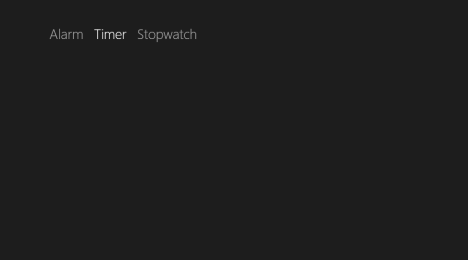
Để thêm bộ hẹn giờ mới, hãy nhấp hoặc nhấn vào nút Thêm bộ hẹn giờ mới(Add new timer) ở góc trên bên phải(right corner) của màn hình.

Bạn có thể đặt tên tùy chỉnh(custom name) cho báo thức bằng cách nhập văn bản Bộ hẹn giờ(Timer) chung được hiển thị phía trên các thanh trượt.

Tiếp theo, sử dụng các mặt số để định cấu hình bộ đếm thời gian. Sử dụng mặt số ở vòng ngoài(outer circle) để đặt giây và mặt số ở vòng trong để đặt phút. Để đặt giờ cho bộ đếm thời gian, bạn cần thực hiện số vòng quay hoàn chỉnh của mặt số phút. Ví dụ: nếu bạn muốn đặt bộ đếm thời gian chạy trong hai giờ, hãy thực hiện hai vòng quay hoàn chỉnh của mặt số phút.
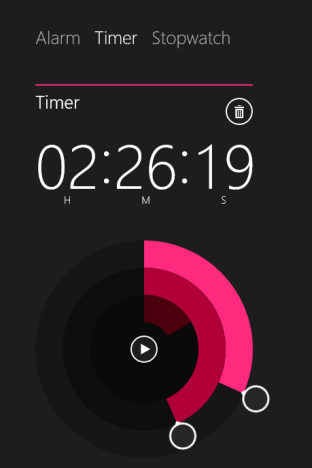
Bắt đầu hẹn giờ bằng cách nhấp hoặc chạm vào nút Phát(Play) ở giữa vòng tròn.
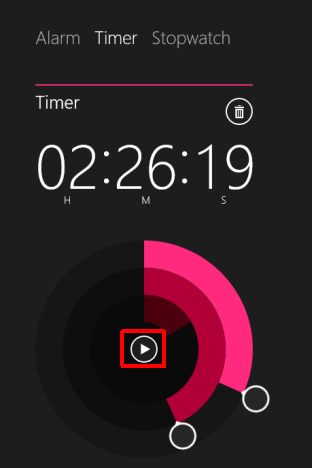
Nếu bạn muốn tạm dừng bộ hẹn giờ bất kỳ lúc nào, chỉ cần nhấp hoặc nhấn vào nút Tạm dừng(Pause) .

Khi đồng hồ bắt đầu đổ chuông, một thông báo sẽ hiển thị ở góc trên bên phải(right corner) của màn hình. Để đóng và ngăn đồng hồ đổ chuông, hãy nhấp hoặc nhấn vào nút Loại bỏ(Dismiss) .

Khi bộ đếm thời gian về 0, các cài đặt của bộ hẹn giờ sẽ tự động bị xóa. Để sử dụng lại, bạn cần chỉnh sửa cài đặt bộ hẹn giờ hiện có.
Cách chỉnh sửa bộ hẹn giờ hiện có
Ứng dụng Báo(Alarms) thức tự động lưu bộ hẹn giờ cùng với cài đặt của chúng ngay sau khi bạn định cấu hình chúng. Để chỉnh sửa bộ hẹn giờ hiện có vào thời điểm sau đó, hãy khởi chạy ứng dụng và chuyển đến chế độ xem Bộ hẹn giờ(Timer) . Danh sách tất cả các bộ hẹn giờ hiện có sẽ được hiển thị.
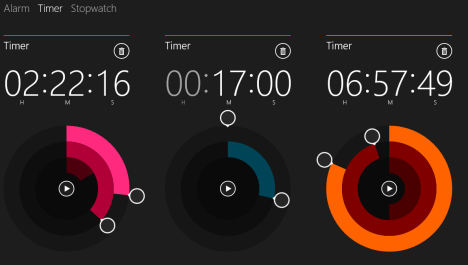
Bạn có thể chỉnh sửa cài đặt của từng bộ hẹn giờ và các sửa đổi sẽ được lưu tự động.
Cách xóa bộ hẹn giờ hiện có
Nếu bạn muốn xóa bộ hẹn giờ, hãy chuyển đến giao diện Bộ hẹn giờ(Timer) và nhấp hoặc chạm vào nút Xóa(Delete) tương ứng với bộ hẹn giờ bạn muốn xóa.
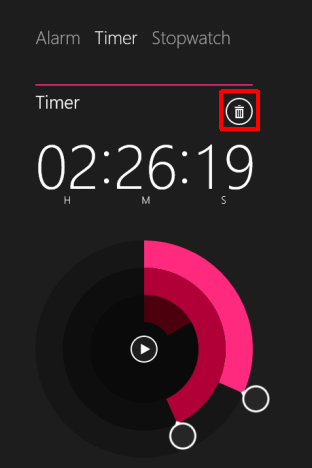
Cách sử dụng Đồng hồ bấm giờ trong ứng dụng Báo thức(Alarms)
Để truy cập đồng hồ bấm giờ, hãy khởi chạy ứng dụng Báo(Alarms) thức và nhấp hoặc nhấn vào chế độ xem Đồng hồ bấm giờ(Stopwatch) .
Để khởi động đồng hồ bấm giờ, hãy nhấp hoặc nhấn vào nút Phát(Play) ở giữa vòng tròn.
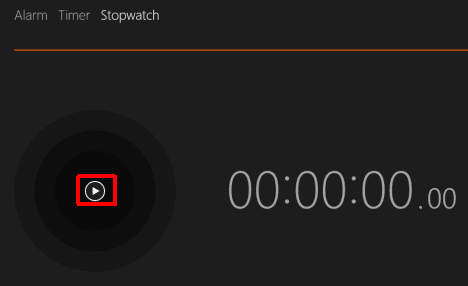
Nếu bạn muốn theo dõi các vòng và thời gian phân chia, hãy nhấp hoặc nhấn vào nút Laps/Splits . Mỗi lần bạn nhấn nó, một vòng mới sẽ được tạo ra. Sau đó, bạn thấy hai cột: Splits và Laps .
Cột Tách(Splits) hiển thị thời gian tổng thể tại bất kỳ thời điểm nào trong một lần chạy, trong khi cột Vòng(Laps) chạy hiển thị thời gian hoàn thành mỗi vòng. Điều này hữu ích nếu bạn có một máy tính bảng chạy Windows 8.1(Windows 8.1) và ai đó đang sử dụng nó để theo dõi quá trình chạy của bạn chẳng hạn.

Bạn có thể sao chép thông tin về các vòng và thời gian phân chia bằng cách nhấp hoặc nhấn bất kỳ mục nào. Danh sách các tùy chọn có sẵn được hiển thị, từ đó bạn có thể chọn những gì bạn muốn sao chép. Bạn có thể sao chép thông tin vòng đua, thông tin chia tách hoặc cả hai. Một khía cạnh cần lưu ý là bất kể mục nhập nào bạn nhấp hoặc nhấn vào, các tùy chọn sao chép đều sao chép toàn bộ danh sách vòng hoặc danh sách tách.

Nếu bạn dán thông tin này vào bảng tính hoặc loại tài liệu khác, thông tin đó sẽ được hiển thị dưới dạng một bảng đơn giản mà không có bất kỳ loại định dạng nào.

Nếu bạn muốn tạm dừng đồng hồ bấm giờ bất kỳ lúc nào, chỉ cần nhấp hoặc nhấn vào nút Tạm dừng(Pause) . Khi bị tạm dừng, nút Laps/Splits chuyển thành nút Reset . Nhấp hoặc nhấn vào nút Đặt lại(Reset) sẽ đặt lại đồng hồ bấm giờ về 0.

Phần kết luận
Như bạn thấy, ứng dụng Báo(Alarms) thức cung cấp một cách tốt để theo dõi thời gian trong tất cả các hoạt động.
Chúng tôi muốn nghe suy nghĩ của bạn về ứng dụng này. Bạn đã thử chưa? Bạn(Did) có gặp vấn đề gì khi sử dụng nó không? Hãy cho chúng tôi biết trong phần bình luận và chúng tôi sẽ giúp bạn.
Related posts
Định cấu hình cách ứng dụng Internet Explorer hoạt động trong Windows 8.1
Cách sử dụng ứng dụng Camera trong Windows 8.1 với Webcam của bạn
Cách thêm, chỉnh sửa và xóa báo thức trong Windows 8.1
Cách Thêm & Phân loại Nội dung trong Ứng dụng Danh sách Đọc của Windows 8.1
Cách xóa nội dung & danh mục khỏi ứng dụng danh sách đọc của Windows 8.1
Ứng dụng Máy tính Từ xa so với Cảm ứng TeamViewer - Ứng dụng nào tốt hơn?
8 điều bạn có thể làm với ứng dụng Health & Fitness trong Windows 8.1
10 điều bạn có thể làm với ứng dụng đồ ăn và thức uống trong Windows 8.1
Cách tìm, cài đặt và đánh giá ứng dụng trong Windows 8.1 Store
Cách chia sẻ và đồng bộ hóa nội dung trong ứng dụng danh sách đọc của Windows 8.1
Cách sử dụng ứng dụng Video trong Windows 8.1 để phát phim được lưu trữ cục bộ
Cách nhanh chóng chia sẻ hoặc đánh dấu một ứng dụng từ Windows 8.1 Store
Cách ghi âm thanh bằng ứng dụng ghi âm trong Windows 8.1
Cách trò chuyện hoặc trò chuyện văn bản nhóm với ứng dụng Skype dành cho máy tính để bàn của Windows
Cách đặt Bao nhiêu ô dữ liệu sử dụng trong Windows 8.1
Cách truy cập và quản lý mục ưa thích của bạn trong ứng dụng Internet Explorer
Cách duyệt web bằng ứng dụng Internet Explorer 11 trong Windows 8.1
Cách thực hiện tìm kiếm ngôn ngữ tự nhiên trong Windows 8.1
Cách sử dụng Trình tường thuật trên Máy tính để bàn Windows 8.1
Đặt phiên bản Internet Explorer bạn muốn làm mặc định trong Windows 8.1
